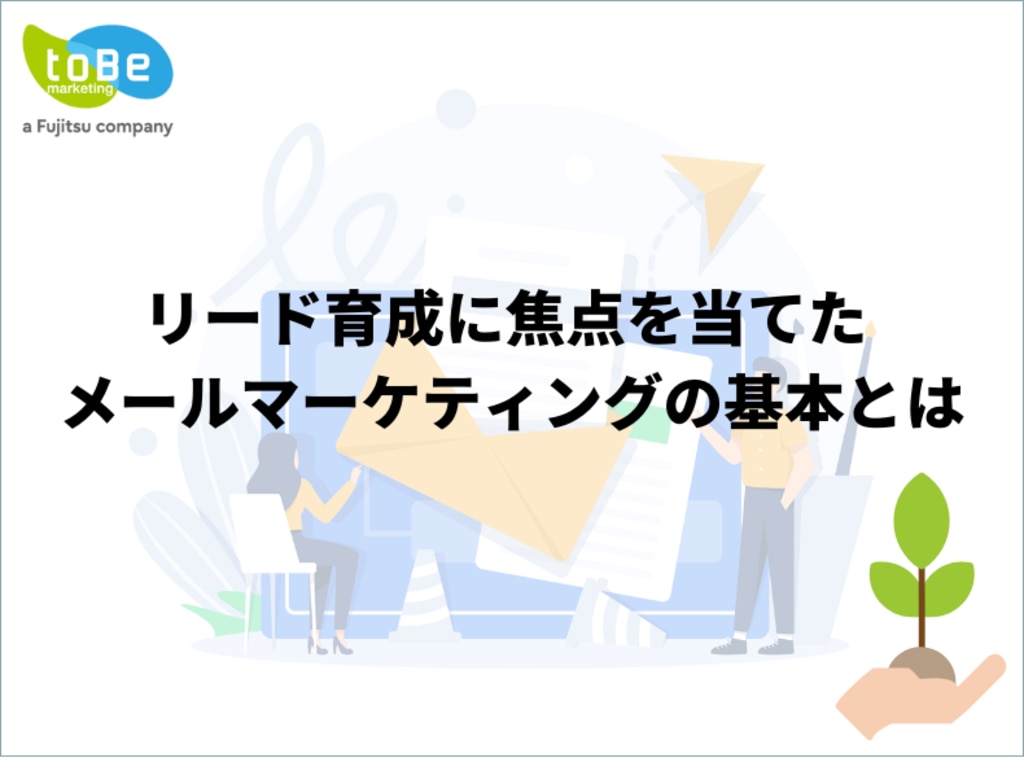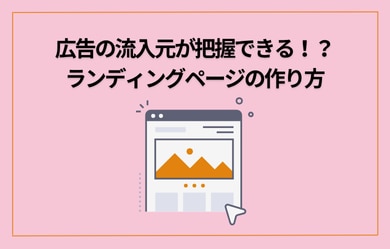
広告の流入元が把握できる!?ランディングページの作り方
今回はPardotの"フォーム付きランディングページ"を活用し
『どの広告の流入元からコンバージョンしたか?』をプロスペクト毎で
記録する方法をご案内致します。
よくマーケッターとして、こんな事で悩んだりしたことはありませんか?
・仮申し込みのコンバージョンが一番多い流入元の広告ってどれだろうか。。
・プロスペクトと流入元広告を一元管理できないものだろうか。。
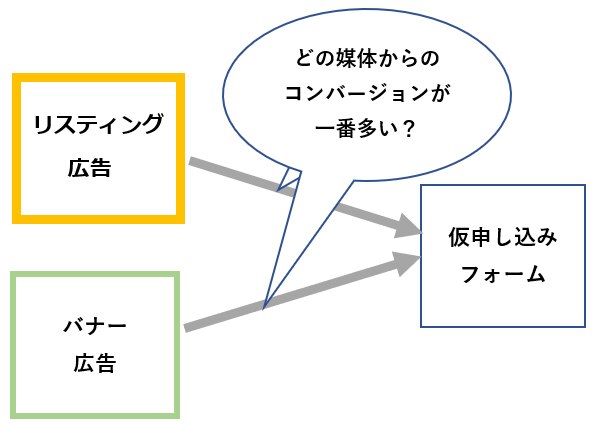
確かに色々なアプローチ方法は考えられますが、今回は
・既存で設定できるPardotのフォーム付きランディングページを活用する事
・特に開発などは必要ない事
としてご案内します。
.
【1】格納用プロスペクト項目の作成
まずは、流入元の広告の値を格納する為のプロスペクト項目を用意しましょう。
└この時、赤枠にくくられている項目 ID は後ほど使いますのでメモしておきましょう!
手順:管理 > 設定項目 > プロスペクト項目
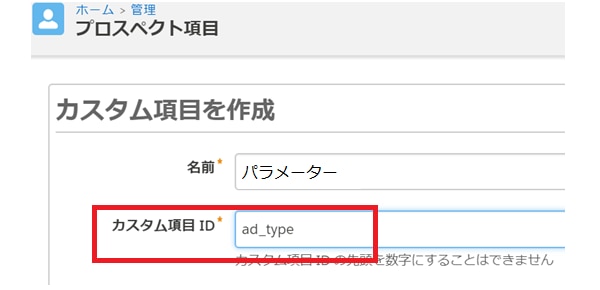
.
【2】ランディングページ(フォーム付き)の作成
作成方法はいたって簡単です!
マーケット > ランディングページ > ランディングページを開き
"+landing pageを追加" ボタンをクリックします。

ランディングページ名やキャンペーン名などを選択して "次へ" をクリックした後、
今回はフォーム付きのランディングページを作成しますので "新規フォームを作成" を選択して次に進みます。
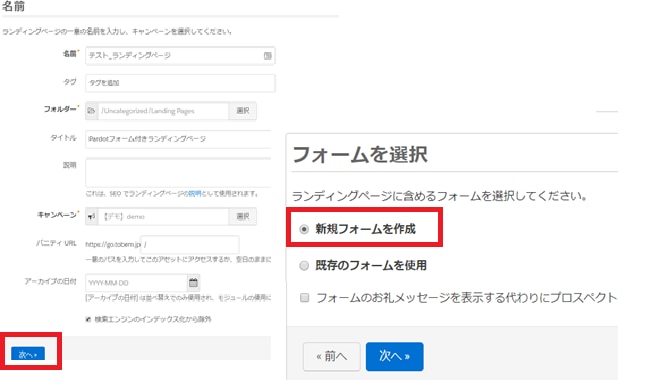
必要な項目を設定し、次に進みます
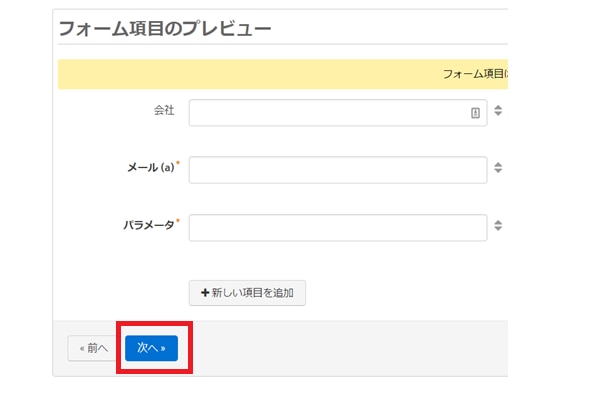
デザイン画面では送信ボタンの文言の修正と「既存にあるレイアウトテンプレートを選択」して "次へ"
完了アクションは何も設定せずにそのまま次へ進みます。

コンテンツレイアウトでは「ストックテンプレート」を選択し、その中から自由に選びましょう。※画像では2列シンプルワイドフォームを選択しています。
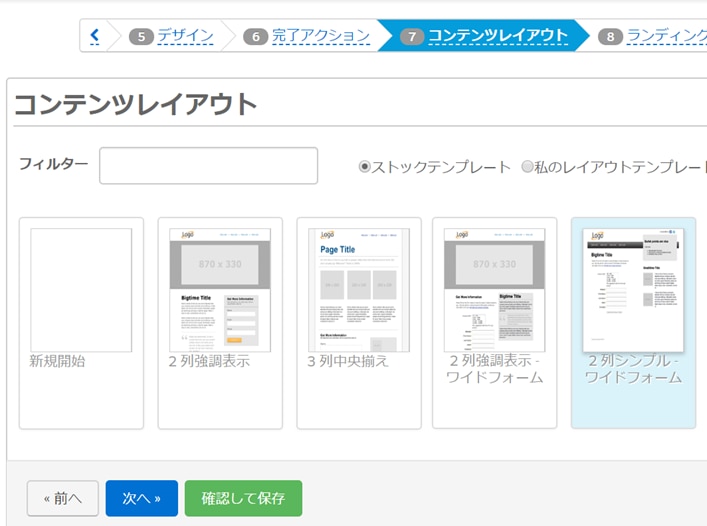
.
【3】パラメーター付きURLの設定
作成後は以下の画面が出来上がります。
※文言や配置などはパワーポイント的なイメージで修正ができますのでお試しください。
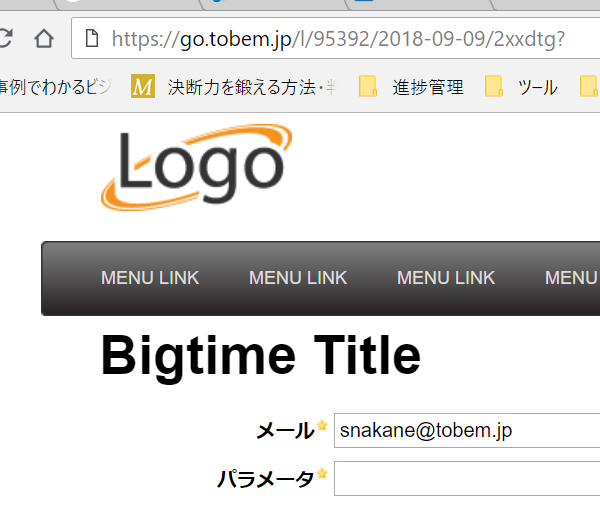
さて、ここで作成されたURLをご覧ください。
今回のランディングページのURLは以下となっています。
https://go.tobem.jp/l/95392/2018-09-09/2xxdtg
ここで、今回の主題となる「どの広告の流入元からコンバージョンしたか?」を
格納する為に必要な設定をURLに追記します。
具体的には、先程項目作成した「パラメーター(ad_type)」に必要な値を追記する事で
"パラメーター"項目に値を格納する事ができます。
ではどうやって記述するか?・・・ですが、以下の通りです。
?ad_type(項目ID)=格納したい値
https://go.tobem.jp/l/95392/2018-09-09/2xxdtg?ad_type=リスティング広告
というやり方になります。
実際に設定したURLでランディングページを表示するとパラメーターの項目に
"リスティング広告"と表示されているのが見て取れます。
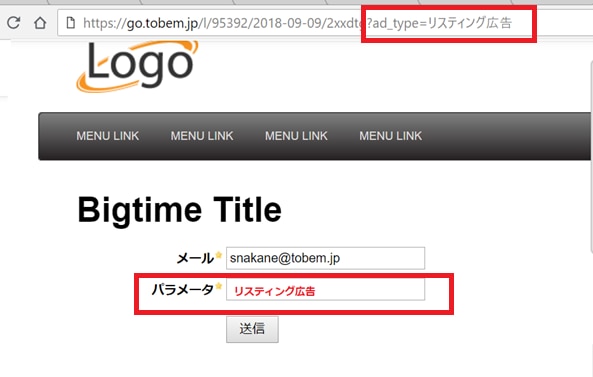
あとは設定したURLを広告のとび先として設定する事で、訪問者がランディングページにアクセスした時点で流入元の広告の値が入るという仕掛けとなります!
ちなみに、上記のままですとお客様にパラメーターという項目が見えてしまいますので、フォームの項目の設定で非表示にする事をお忘れなく!
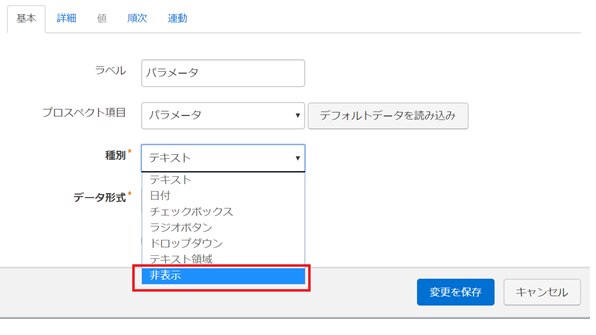
具体的な設定方法は、Salesforceの以下ヘルプに記載されていますので一度以下をご覧いただき是非チャレンジください!
参考:Pardot ランディングページに配置されたフォームで、またはフォームに直接リンクして、非表示項目を渡す
ナレッジ記事番号 000264692
https://help.salesforce.com/articleView?id=000264692&language=ja&type=1
リード育成に焦点を当てた
メールマーケティングの基本とは
本資料では、リード育成に焦点を当てたメールマーケティング施策について、Salesforce Account Engagement 機能を使った具体的な方法も交え解説します。ぜひこの機会に、Salesforce Account Engagement 機能を使った具体的な方法を知って、実際の業務で活用してみてください!
\詳細はこちらをクリック/